
Turinys:
- Autorius John Day [email protected].
- Public 2024-01-30 10:47.
- Paskutinį kartą keistas 2025-01-23 14:59.
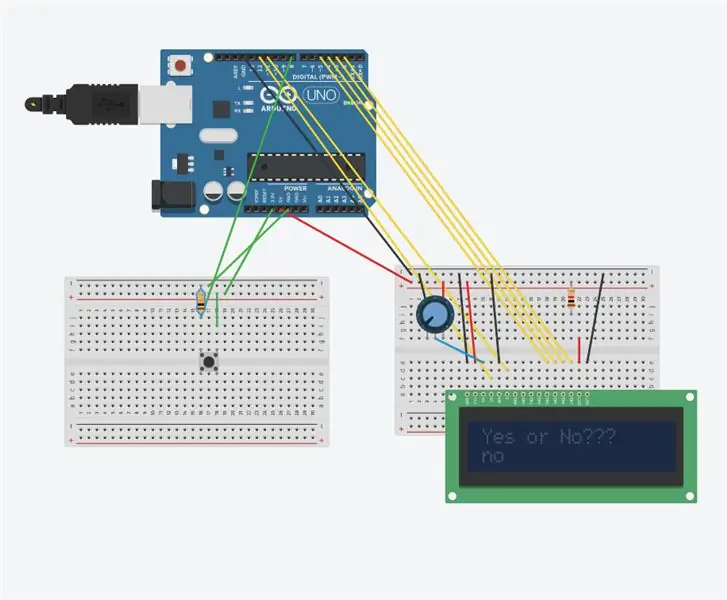
Šis projektas yra „Sveikas pasaulis!“Derinys. projektas „Arduino“svetainėje (https://www.arduino.cc/en/Tutorial/HelloWorld) ir „Klaviatūros ir pelės valdymo“projektas „Arduino“svetainėje (https://www.arduino.cc/en/Tutorial/ KeyboardAndMouseControl). Sukuriamas LCD ekranas, kuriame rodomas žodis „Ne“, kol nepaspaudžiamas mygtukas, todėl LCD ekrane rodomas žodis „Taip“.
1 žingsnis: Surinkite medžiagas
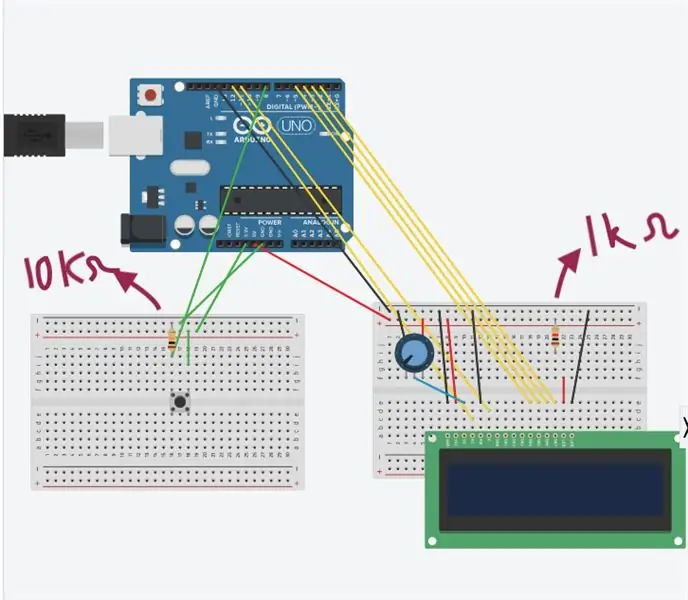
Reikalingos medžiagos:
- 1 „Arduino“arba „Genuino“lenta
- 2 duonos lentos
- 1 10k omo rezistorius
- 11k omų rezistorius
- 1 potenciometras
- 1 LCD ekranas
- 20 prijungimo laidų
- 1 USB kabelis
2 žingsnis: sukurkite konstrukciją
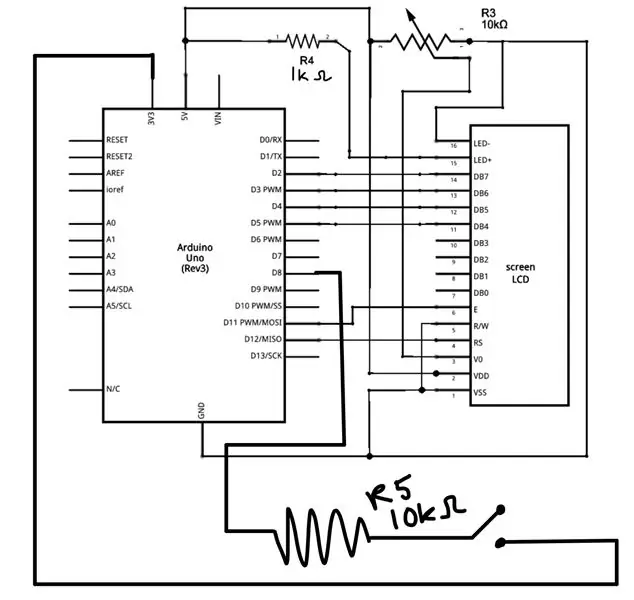
Sukurkite konstrukciją pagal 1 žingsnio schemą ir aukščiau pateiktą schemą. Atkreipkite dėmesį, kur yra kiekvienas rezistorius, nes jie turi skirtingą varžą.
3 žingsnis: parašykite kodą
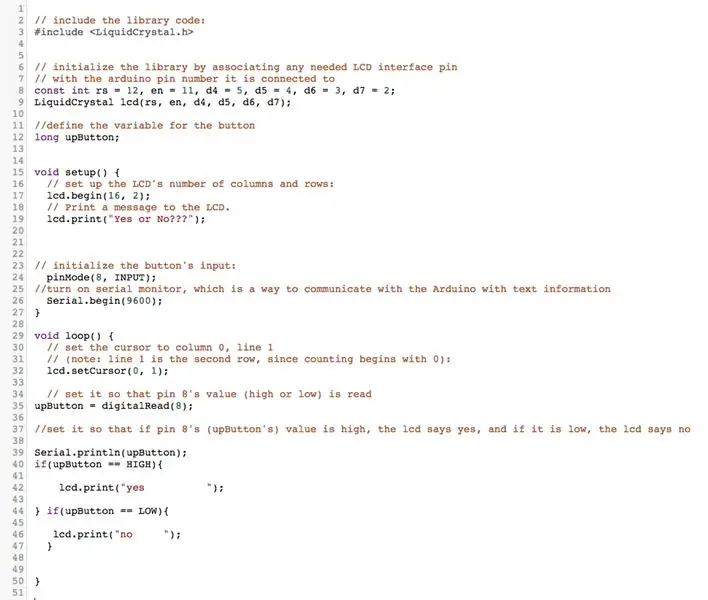
Išrašykite kodą „Arduino“programinėje įrangoje. Rudos spalvos komentarai paaiškina, ką daro kiekviena kodo eilutė.
4 žingsnis: išbandykite
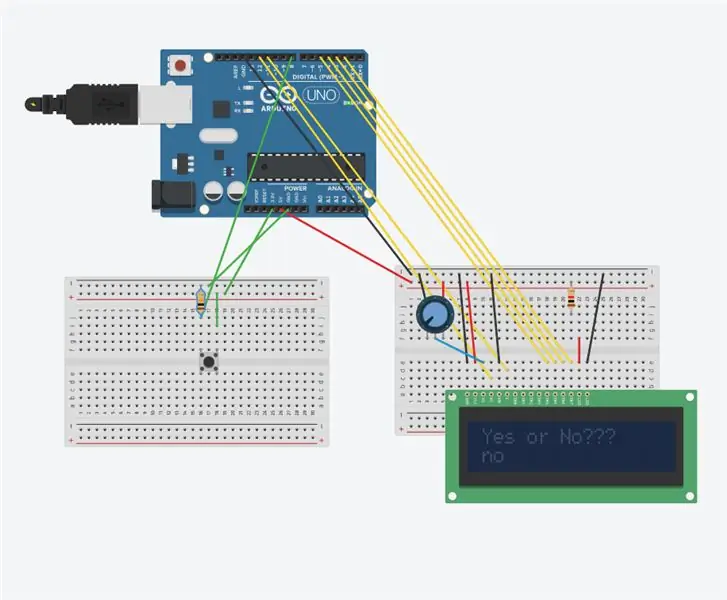
Prijunkite „Arduino“prie kompiuterio naudodami jame esantį kodą naudodami USB kabelį. Patikrinkite ir įkelkite kodą. LCD ekrane turėtų būti rodomas žodis „Taip“, kai paspaudžiamas mygtukas, ir „Ne“, kai jis nepaspaudžiamas.
Rekomenduojamas:
Sukurkite savo nešiojamą retro žaidimų konsolę! kuri taip pat yra „Win10“planšetė!: 6 žingsniai (su nuotraukomis)

Sukurkite savo nešiojamą retro žaidimų konsolę! …… kuri taip pat yra „Win10“planšetė!: Šiame projekte parodysiu, kaip sukurti nešiojamą retro žaidimų konsolę, kuri taip pat gali būti naudojama kaip „Windows 10“planšetinis kompiuteris. Jį sudarys 7 " HDMI skystųjų kristalų ekranas su jutikliniu ekranu, „LattePanda SBC“, C tipo USB tipo USB maitinimo plokštė ir dar keletas papildomų
Kaip pakeisti svetaines, kad jos būtų rodomos taip: 3 žingsniai

Kaip pakeisti svetaines, kad būtų rodoma viskas, ko norite.: O smagu, ką galite turėti … Tai beprotiškai paprastas ir paprastas būdas pakeisti svetaines naršyklėje, kad būtų rodomas bet koks norimas dalykas. Pastaba. tai nekeičia svetainės niekur, išskyrus jūsų naršyklę, ir jei iš naujo įkeliate tinklalapį, jis grįžta atgal
Mirksi šviesos diodas {valdomas mygtuku}: 5 žingsniai

Mirksi šviesos diodas {Mygtukas valdomas}: esu Kang Chiao studentas. Tai yra mano projektas, aš naudoju „Arduino“ir sukūriau mirksinčią lemputę su mygtuku, kuris gali priversti jį mirksėti. Galite uždėti jį ant audinio ir kai kai kurie žmonės yra per arti jūsų, galite paspausti mygtuką ir lemputę
Mygtuku valdomas žingsninis valdiklis: 4 žingsniai

Mygtuku valdomas žingsninis valdiklis:
Nuotoliniu būdu valdomas automobilis - valdomas naudojant belaidį „Xbox 360“valdiklį: 5 žingsniai

Nuotoliniu būdu valdomas automobilis - valdomas naudojant belaidį „Xbox 360“valdiklį: tai instrukcijos, skirtos sukurti savo nuotoliniu būdu valdomą automobilį, valdomą naudojant belaidį „Xbox 360“valdiklį
